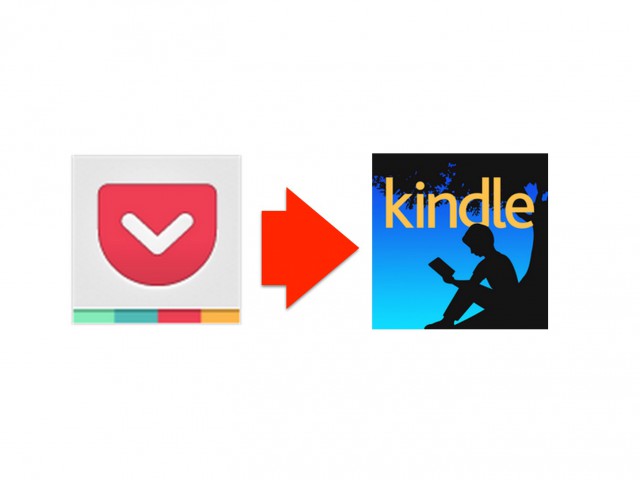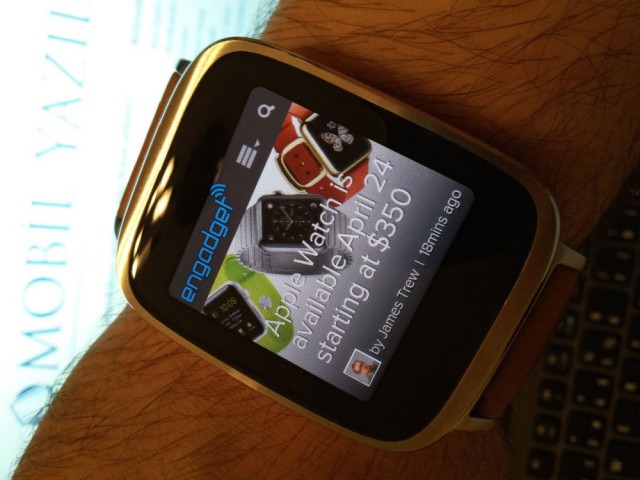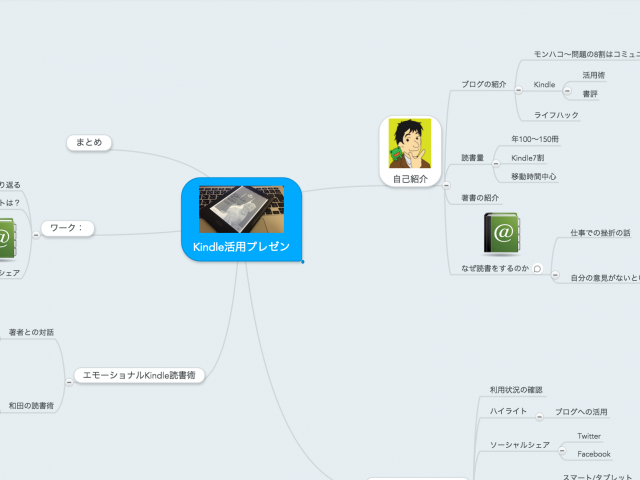photo credit: Beth concepting ideas for the Health Axioms via photopin (license)
忙しくて時間がない。精神的にゆとりがない。
面倒くさがりの私は、少し忙しくなるとすぐに自分の生活に手を抜き始めてしまいます。せっかくそれまで気づいた自分の良い習慣があっても、体力的、精神的に余裕がなくなるとやらなくなってしまいます。
ただ、どんなに時間がなくても、気持ちに余裕がなくてもこれだけは私が毎日の生活で死守したいと考えている習慣をまとめてみます。
移動時間の読書
日々、自分の情報のインプット元はどこであるかには意識的に気を遣っています。
精神的、肉体的に余裕のないときのいうのは、仕事が終わったらクタクタで、部屋で横になってテレビを見るだけというような生活になりがちです。
こういう生活をしていると能動的に知識を得るということがなく、得られる情報が偏りがちになっていまいます。それを防ぐため、最低限移動時間に読書をすることを大事にしています。
ただし、精神的に余裕のない場合難しい本だと頭に入らない可能性があるので、比較的読む易い本を選ぶようにしています。最近は、ビジネス本の入門書としてコミック版が出ているケースもあるのでおすすめです。
ちなみに一日6分の読書でストレスが軽減するというデータもあるので、やはり忙しいときこその読書をすることがいいのかもしれません。
湯船につかる
時間がないとお風呂はついついシャワーですませようとしてしまいそうですが、私はむしろ忙しく精神的な疲労度が激しいほど、湯船につかる入浴をすべきだと感じています。
精神的な疲労が激しい場合、夜寝付きが悪いということもよくあるのですが、その場合湯船につかる入浴を心がけることで睡眠の質をあげることができます。
湯船にじっくりつかることで、体温が上昇し、呼吸が深くなります。人間が眠くなるのは、体温が下がるときなので、入浴で一旦体温を上げてから、布団に入ることで入眠がしやすくなります。
私はお世話になっている鍼の先生から42度で15分を目安にお風呂に入ると自律神経が副交感神経優位になるので、リラックスできると教えて貰ったので、お風呂に入るときはキッチンタイマーで時間を計測するようにしています。
日記をつける
私は毎日Eveenoteに日記をつけるようにしています。基本は4行日記という形式で簡単につけるようにしていますが、それすらもしんどいときは、一行、あるはひと言でもOKというルールにしています。
私は、日記をつける最大のメリットはモノごとを考える時間を強制的に確保できることだと感じています。
仕事などで忙しければ忙しいほど、目の前のことをこなすことに忙殺されてしまいがちです。忙しいとは心を無くすと書きますが、こういう状況になると、自分の人生や進むべき方法について考える余裕がなくなってしまいます。
ですが、一日の終わりに日記を書く時間を設けることで、自分の置かれた状態を客観視し、自分にとって本当に重要なことについて、1分だけでも思い出すことができます。忙しいときだからこそ、たとえ一日1分だけでも日々に積み重ねで大きな変化に変わってくると私は考えています。
今日のアクション
忙しかったり、時間がなかったりするとどうしても自分の生活を後回しにしがちですが、こういうときこそ優先度をつけることが重要だなと痛感しています。
逆に時間がないときこそ、自分に本当に必要な習慣を絞り混むチャンスなのかもしれません。
おすすめ関連エントリ
電子書籍「本好きのためのAmazonKindle読書術」著者。Kindle本総合1位を2度獲得。その他WordPressプラグイン「Sandwiche Adsense」を開発。トライ&エラー可能な人生を目指して活動中。世の中の問題はだいたいコミュニケーションに関わるものなので、もっと気楽にやろうをモットーにブログ「モンハコ」を運営。
詳しいプロフィールはこちら。